طريقة تكرار تشغيل الفيديوهات في اليوتيوب
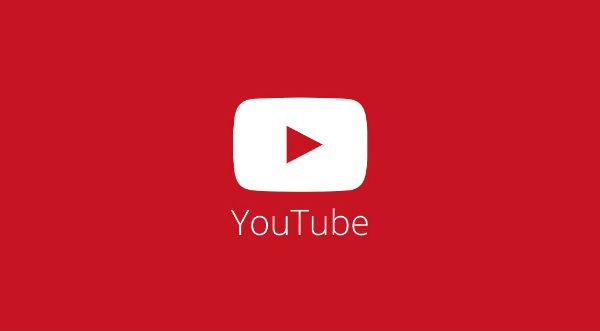
طريقة تكرار تشغيل الفيديوهات في اليوتيوب
تشتهر Google بإصدارها من YouTube على سطح المكتب والذي لا يراه أحد ، تقدم Google كل ما يحتاجه مستخدم YouTube الحالي على سطح المكتب عبر YouTube على نفس التطبيق ويمكن للمستخدم تكراره تلقائيًا. إذا كان جهازك باللغتين العربية أو الإنجليزية ، فاضغط على تكرار ثم LOOB.
هذا متاح على الأجهزة العادية ، لكن هذه الميزة غير متوفرة على أجهزة Android. كن مطمئنًا أنه قد يكون متاحًا قريبًا. على الرغم من أن هذا لأسباب تجارية خاصة بـ YouTube ، إلا أن هناك العديد من الطرق التي يمكن أن تساعد في تكرار مقاطع الفيديو. بالنظر إلى أنه لا توجد حتى الآن طريقة مثالية لتكرار مقاطع الفيديو بخلاف الويب ، تعمل الهواتف المحمولة على نظام Android أو نظام IOS.
تطبيق الاستعانة بمصادر خارجية
يصعب دائمًا الوصول إلى جميع الخدمات على أجهزة مختلفة. كما هو الحال مع مسألة تكرار مقاطع الفيديو على نظام Android ، يحاول المصممون إيجاد بدائل. يستخدم تطبيق ListenRepeat ، وهو تطبيق مجاني يسهل الوصول إليه. التنزيل أولاً قم بتنزيل التطبيق من Android أو IOS. ثم ابحث عن المقطع الذي تريد تكراره. لحسن الحظ ، يقدم التطبيق اقتراحات للتشغيل بعد اختيار مقطع فيديو.
ومن مزايا هذا التطبيق أنه متاح مجانًا ، ويمكن لأي شخص تنزيله ، ويمكنه العمل بشكل دائم مع إغلاق الشاشة وحتى في الظلام ، مما يقلل من استهلاك البطارية. يمكنك تشغيله مع فتح شاشتك ، ولكن عيبًا واحدًا هو أنه إذا كان لديك برامج أو متصفحات أخرى مفتوحة ، فلن تبدأ أثناء التشغيل وسترى الكثير من الإعلانات أثناء التشغيل.
استخدم تطبيق Android الرسمي
لا يحب بعض المستخدمين التطبيقات الخارجية ، لذلك في هذه الحالة يمكنك إنشاء قوائم تشغيل لإضافة مقاطع فيديو. إذا كان هاتفك يستخدم نظام Android ، فافتح مقطع الفيديو الذي تريد تشغيله بشكل متكرر على YouTube. ستظهر الخيارات أسفل الفيديو. انقر فوق “إضافة” للعثور على قائمة التشغيل المضافة وتشغيلها ، انقر فوق رمز التكرار بعد التشغيل وسيتكرر الفيديو دون أي مشكلة.
إذا كنت تستخدم نظام iOS ، قم بتشغيل الفيديو على YouTube ، سترى علامة الجمع في الجزء العلوي من الفيديو ، انقر فوقه ، وقم بإنشاء قائمة تشغيل واختر أي اسم ، انتقل إلى حسابك للقيام بذلك. ، افتح قائمة التشغيل وابحث عن الاسم المحدد ، سيظهر الرمز. حدد رمز التكرار في قائمة التشغيل للتكرار.
ميزة نظام iOS هو أنه متوفر من التطبيق الرسمي ، لذلك فهو بسيط ولا يحتاج إلى تنزيل أو إضافة أي تطبيق ، ولكن العيب هو أن كل مقطع فيديو يحتاج إلى قائمة تشغيل ، وقائمة التشغيل مدعومة لتكون الوحيد واحد. كرر مقاطع الفيديو ومقاطع الفيديو التي تنشئ الكثير من قوائم التشغيل إذا كنت تريد قوائم تشغيل متعددة ، فلا يمكن استخدام هذه الطريقة عندما تكون الشاشة مقفلة أو في الخلفية.
باستخدام متصفح الويب على Android
تعتبر هذه الطريقة من أكثر الطرق استخدامًا لأنها عملية جدًا ولكنها تستخدم فقط في نظام Android ، وكانت تستخدم في نظام IOS من قبل ، ولكن أثناء التحديث الجديد ، على الرغم من إلغاء الطريقة ، Android لدى المستخدمين دائمًا نظام أكثر من مستخدمي نظام iOS ، بعد اختيار مقطع الفيديو الذي يريدونه ، سيتم تكراره. انسخ عنوان الفيديو من تطبيق YouTube نفسه وانتقل إلى متصفحك (عادةً متصفح Google Chrome).
الصق رابط العنوان المنسوخ وسيتم نقله مباشرة إلى YouTube. في ذلك الوقت ، قم بتنزيل المتصفح كما تفعل على سطح المكتب ، واضغط طويلاً حتى يتم توسيع مقطع الفيديو ، وسترى الكثير من الخيارات في المقدمة. حدد (تكرار) لإنشاء نسخة على سطح مكتب الكمبيوتر الخاص بك. تتمثل إحدى ميزات هذه الطريقة في أنك لست بحاجة إلى تنزيل أي تطبيقات أو برامج ويمكنك الاستماع إلى الفيديو أثناء تشغيل الشاشة. إنه مقفل ويعمل في الخلفية. من عيوبه أنه يعمل فقط على نظام Android وليس على نظام IOS.



